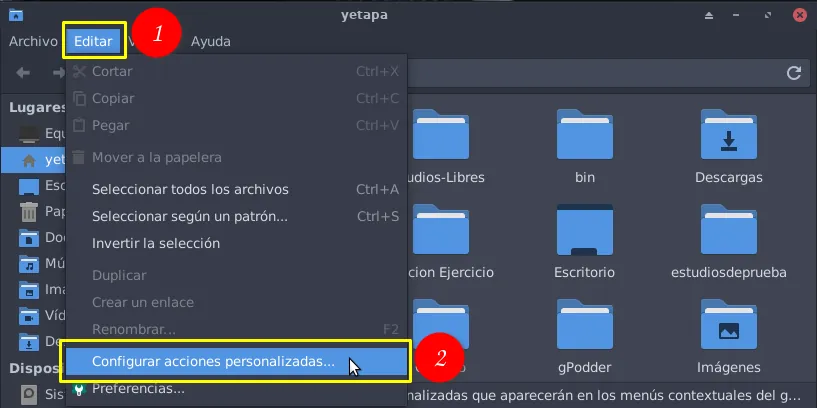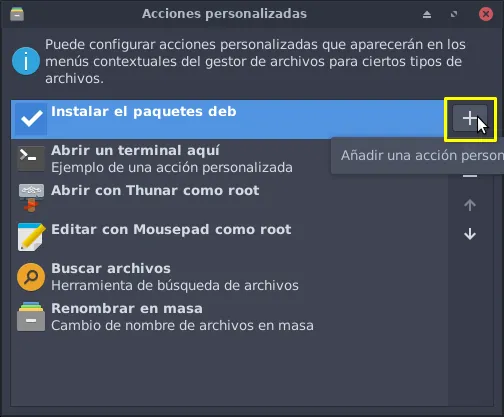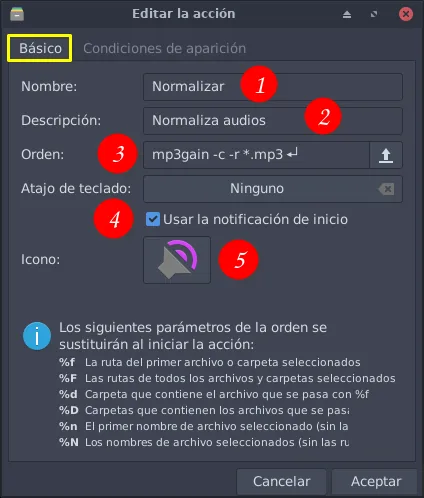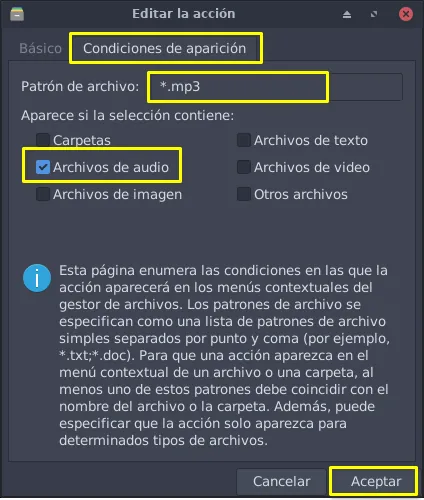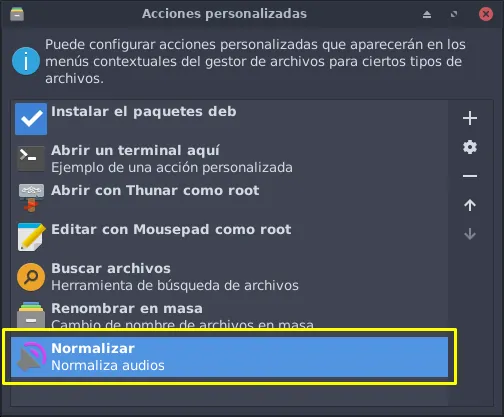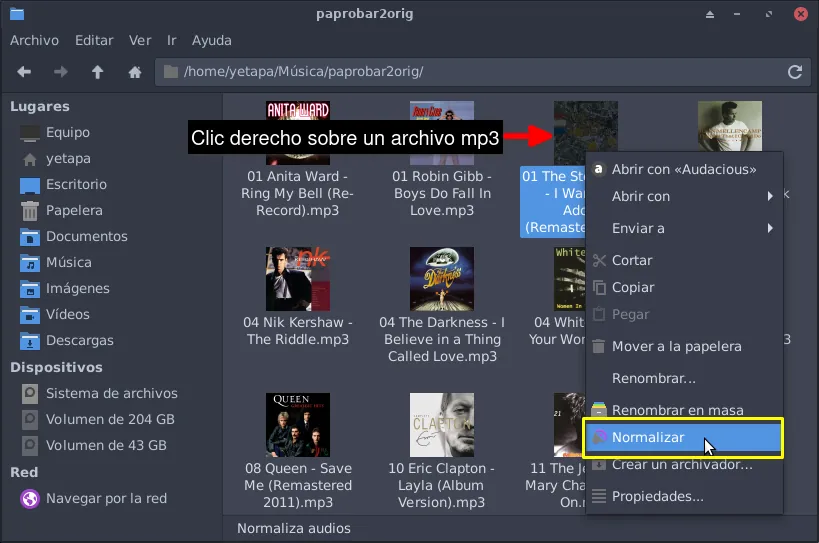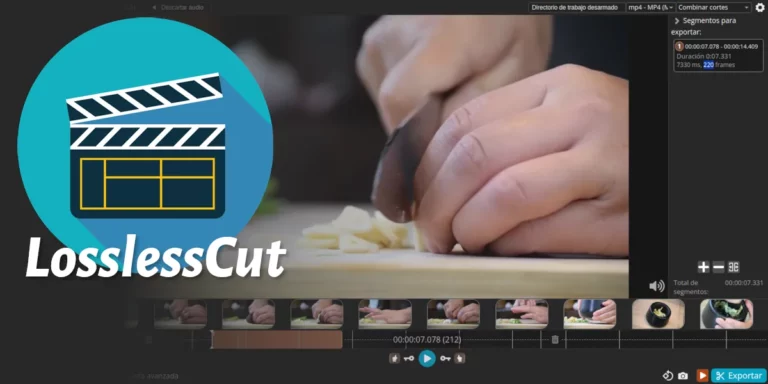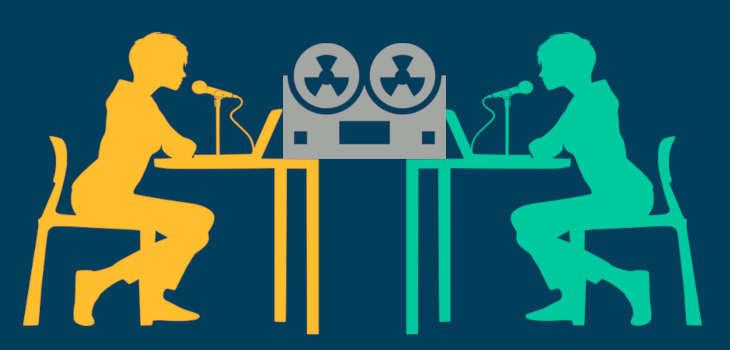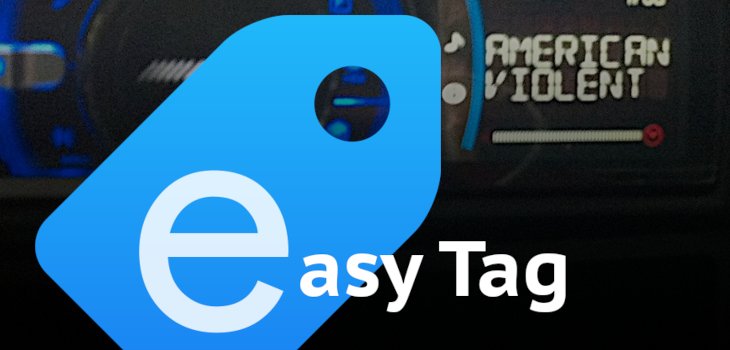Mp3gain para normalizar audios desde el menú contextual
En ocasiones anteriores te mostramos como usar mp3gain para normalizar tu colección de música con Qtgain un fronted para mp3gain que es quien hace el trabajo.
Mp3gain aplica la tecnología ReplayGain, haciendo un análisis de tus audios y escribe metadatos en los mismos para que los reproductores ajusten el volumen al objetivo de sonoridad estipulado que por defecto es 89 dB
Como te decíamos antes en EterTICs tenemos preinstalado Qtgain que es perfecto para usar mp3gain y normalizar tus audios, pero hoy vamos a ver un método alternativo y muy práctico para realizar esta tarea.
Mp3gain para normalizar desde el menú contextual
El escritorio XFCE usa el navegador de archivos Thunar y este tiene la opción de crear órdenes personalizadas para el menú contextual (el que aparece al hacer clic derecho) y como mp3gain se puede usar por línea de comando, crearemos una simple orden para normalizar todos los mp3 contenidos en un directorio de una vez.
Para crear la acción, abrimos Thunar y vamos al menú Editar y a Configurar acciones personalizadas…
Se muestran las acciones personalizadas existentes, para añadir una nueva vamos a pinchar en el icono de + que se encuentra arriba a la derecha.
Muy bien, en la ventana que se abre vamos primero a la pestaña Básico y llenamos los campos de la siguiente manera.
1- Nombre: Le damos un nombre a la acción personalizada, que será el que aparezca al hacer clic derecho sobre un archivo mp3, puedes poner lo que quieras.
2- Descripción: Es una descripción para la acción, también puede ser lo que creas conveniente.
3- Orden: Esta parte si es muy importante, ya que será el comando que correrá por lo bajo al ejecutar la acción personalizada. Debes poner lo siguiente:
mp3gain -c -r *.mp3Veamos que estamos haciendo, mp3gain llama al programa -c indica que no de avisos ni se pare en casos de cliping, -r quiere decir que mp3gain para normalizar, aplicará una normalización objetivo de 89 dB a cada mp3 de forma individual, por lo que todos los audios sonarán al mismo volumen al reproducirlos, finalmente el *.mp3 indica que lo haga en todos los archivos mp3 del directorio.
4- Usar la notificación de inicio: La marcamos para que cuando se ejecute la acción aparezca un indicador de que está trabajando.
5- Icono: Podemos seleccionar un icono para la acción.
Ahora debemos pinchar en la pestaña Condiciones de aparición, en Patrón de archivo pondremos *.mp3 y marcamos Archivos de audio, esto quiere decir que la acción solo aparecerá al hacer clic derecho en un archivo mp3. Finalmente, damos clic en Aceptar para guardar la acción.
Para aplicar la acción personalizada y usar mp3gain para normalizar todos los archivos mp3 contenidos en un directorio, simplemente pinchas con el derecho en uno de ellos y ejecutas la acción. Durante la ejecución de la tarea verás el reloj de arena que indica que está trabajando y al mismo tiempo observaras como aparecen y desaparecen unos archivos temporales.
De esta forma tendrás siempre a mano la acción para normalizar tus mp3 rápidamente sin tener que abrir un programa extra, del mismo modo puedes crear más acciones con los distintos parámetros que permite mp3gain, como normalizar por álbum, quitar lo añadido y dejarlos originales etc. etc., en el sitio de mp3gain explican los parámetros posibles.
Como siempre te dejamos un video con el proceso para mejorar la comprensión del tutorial. Si tu conexión es lennta puedes visualizarlo a menos resolución en Fediverse TV.

Estamos migrando nuestros videos a Odysee una plataforma descentralizada y libre de censura y por supuesto también los mantendremos en Fediverse.TV.
Si quieres unirte a la comunidad de Odysee puedes hacerlo con nuestro enlace de invitación y de esta forma estarás apoyando nuestro contenido y al mismo tiempo ganando unos LBC extras.
Nos vemos en Odysee!!